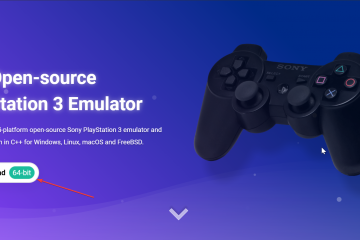Google Chrome 瀏覽器的設置控制著從隱私到性能的一切。定期檢查它們可以幫助您修復加載錯誤、管理權限並提高瀏覽速度。本指南向您準確展示在所有平台上查找和查看 Chrome 設置的位置。
要訪問 Chrome 的主設置頁面,請點擊右上角的垂直三點菜單,然後選擇“設置”。或者,在地址欄中輸入 chrome://settings,然後按 Enter 鍵直接打開它。
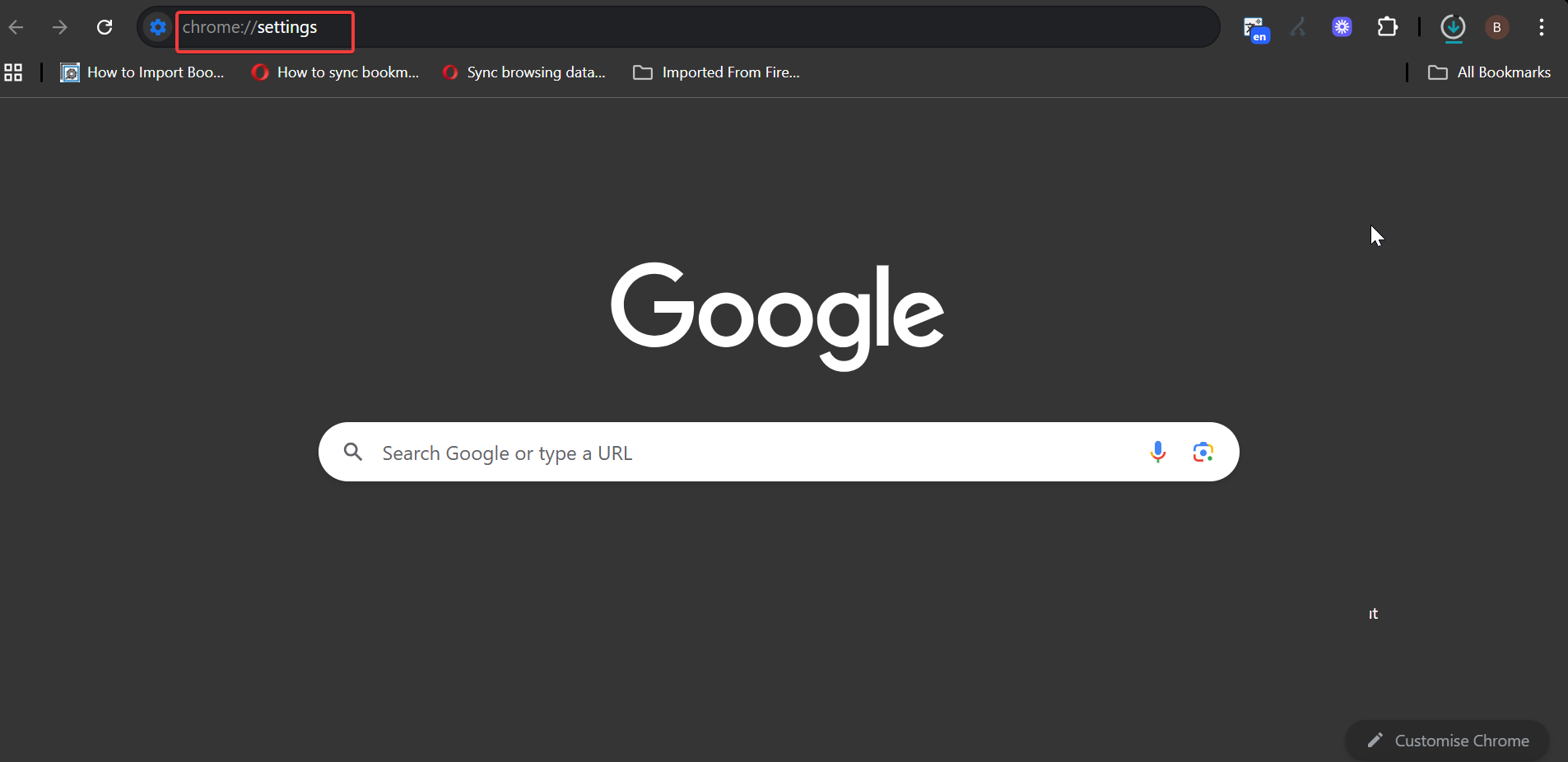
在 Windows 上 和 macOS
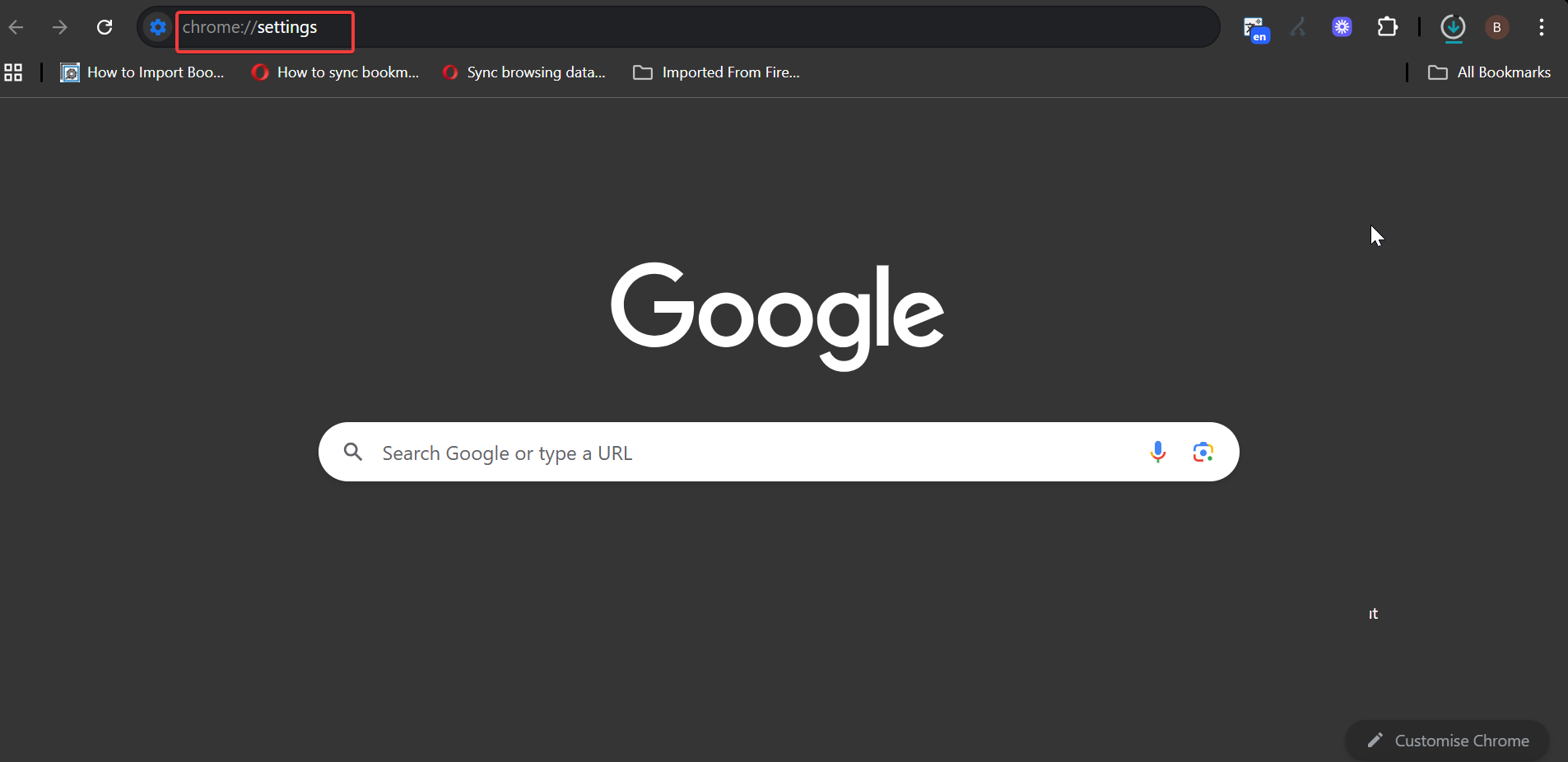
兩個桌面系統使用相同的界面。單擊右上角的三個垂直點後,齒輪圖標或“設置”選項將出現在下拉菜單的底部。打開後,左側邊欄會列出所有配置類別。
在 Android 和 iPhone 上
打開 Chrome 移動應用,點按“更多”(⋮) 或 (…),然後選擇“設置”。移動設置包括類似的部分,但某些選項(例如啟動頁面)可能不會出現在 iOS 上。
2.探索主要設置類別
Chrome 按功能組織偏好設置。每個類別控制瀏覽器體驗的不同方面。以下是需要尋找的內容。
您和 Google
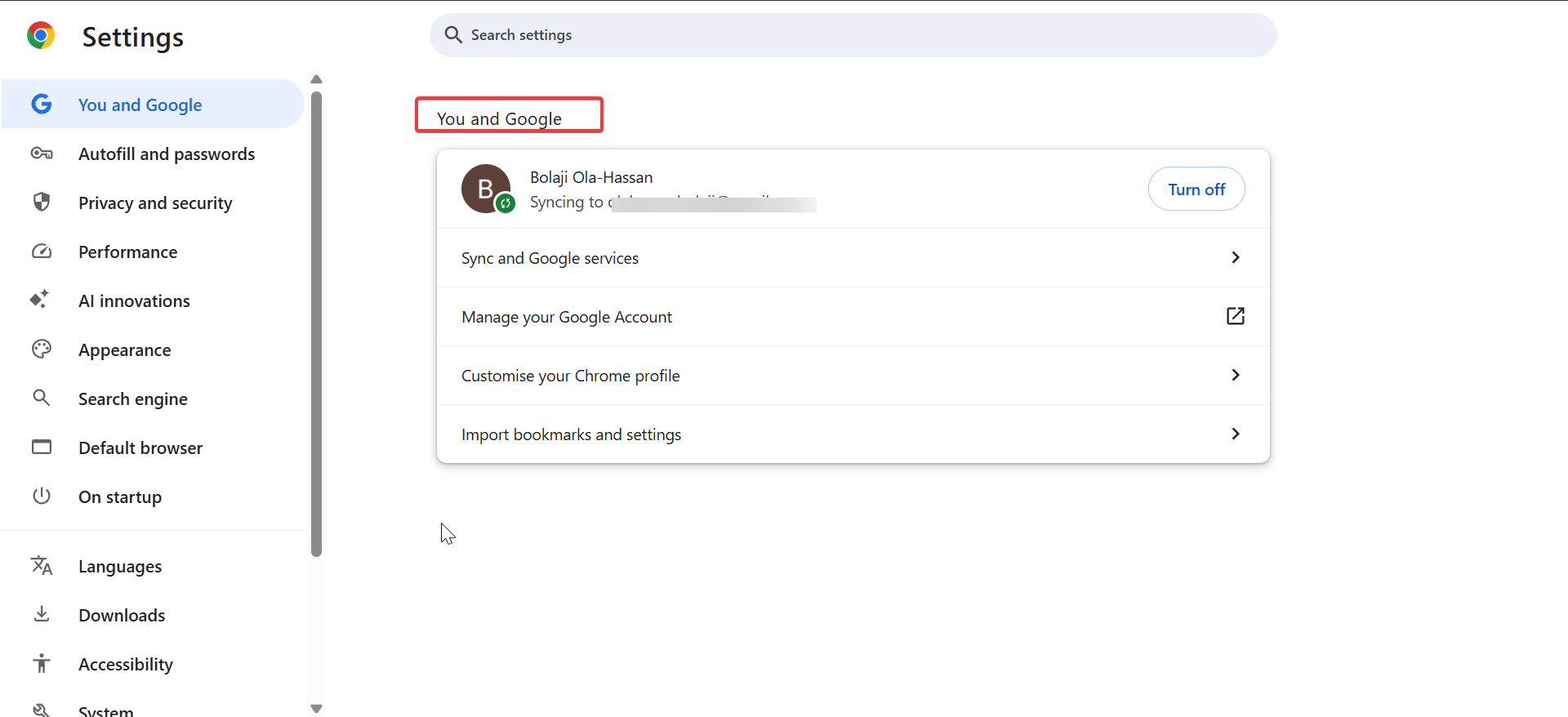
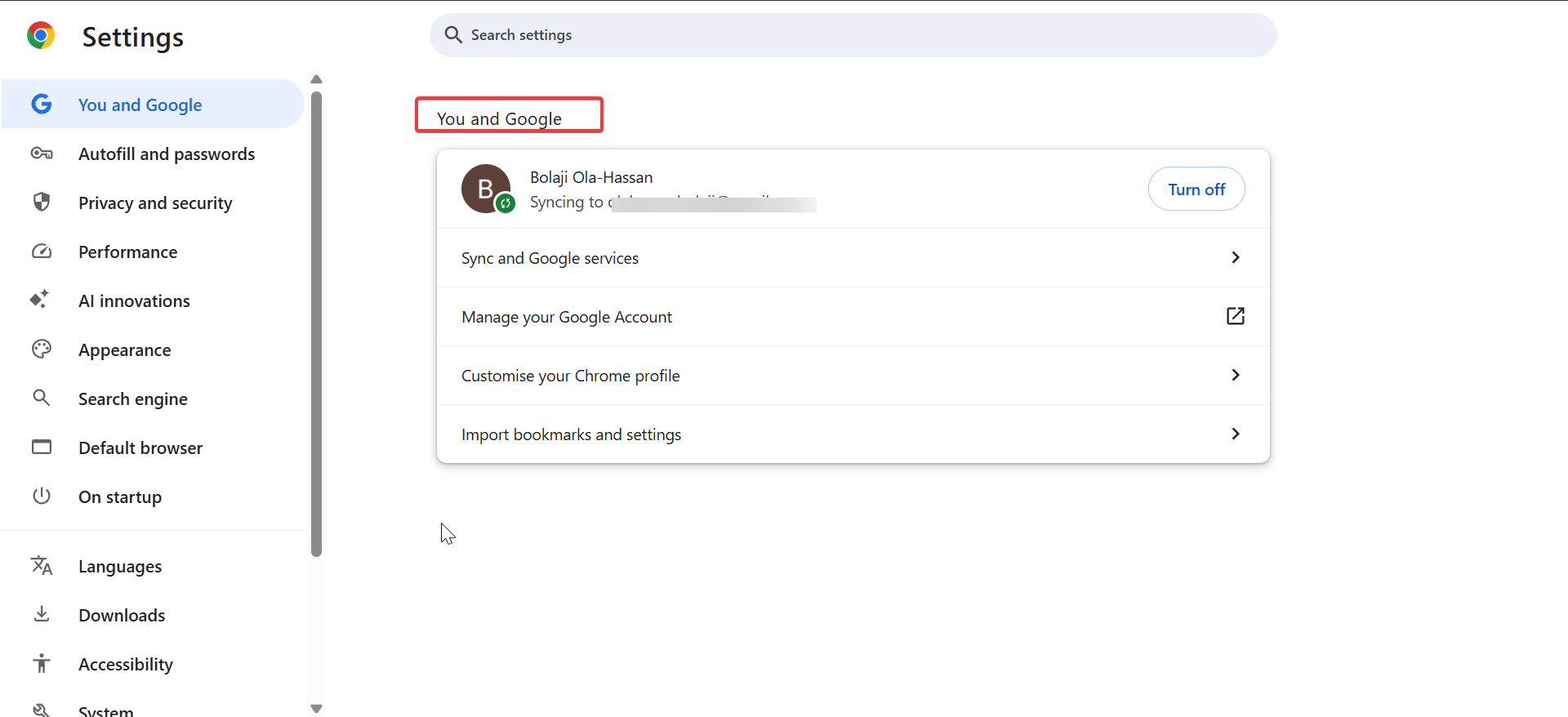
此部分管理同步和個性化。它會顯示已連接的 Google 帳戶,並允許您開啟同步以跨設備共享書籤、密碼和擴展程序。
自動填充和密碼
您可以在此處找到保存的密碼、地址和付款信息。檢查保存的項目的準確性或刪除任何過時的數據以保護隱私。
隱私和安全
您可以在此處清除瀏覽數據、調整 Cookie 行為以及檢查安全瀏覽狀態。您還可以管理攝像頭、麥克風和位置的權限。
外觀和主題
使用主題更改 Chrome 的外觀、調整字體大小以及切換“主頁”按鈕。如果您想重新開始,請點擊重置為默認值。
在啟動和默認瀏覽器中
設置 Chrome 啟動時打開的頁面。您還可以將 Chrome 設置為默認瀏覽器以自動處理鏈接。
3.檢查網站權限和內容設置
網站權限控製網站與您的設備的交互方式。轉至設置 → 隱私和安全 → 網站設置來查看或修改它們。
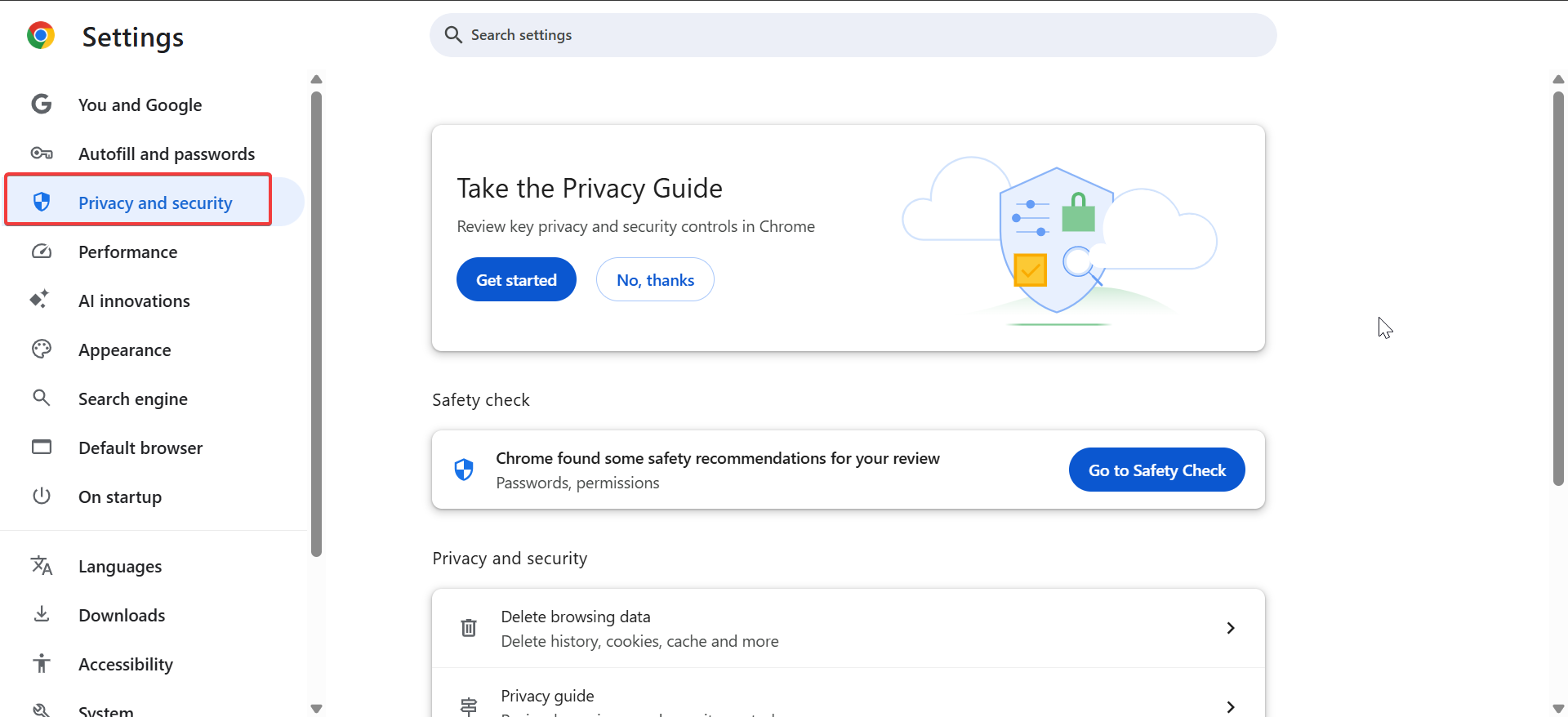
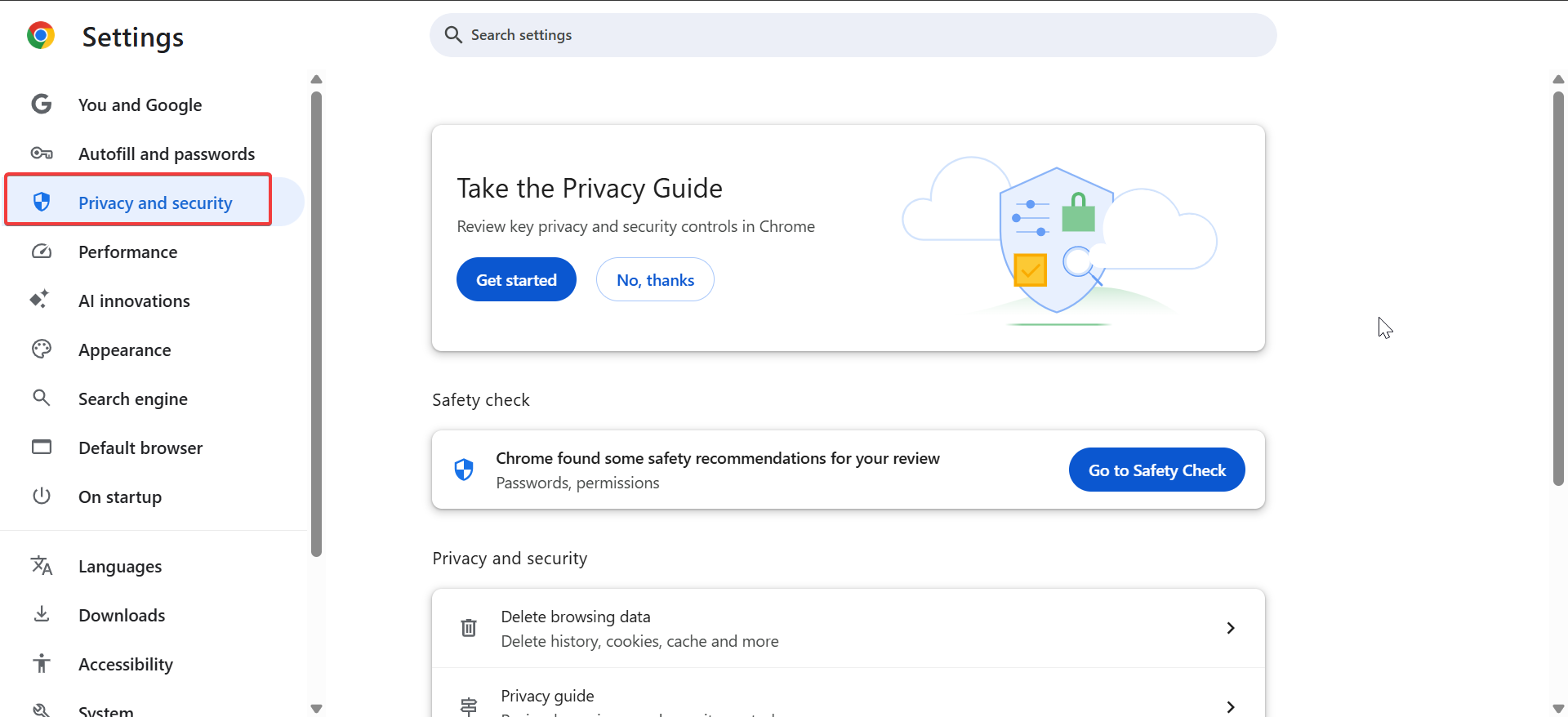
您可以允許或阻止攝像頭、麥克風、通知和彈出窗口。如果網站行為異常,請撤銷其權限並重新加載頁面。這通常可以解決訪問或播放問題。為了安全起見,請每隔幾個月檢查一次此列表。
4.查看高級設置
滾動到“設置”頁面底部,然後單擊“高級”。這些選項會影響 Chrome 的更深層次行為,包括下載、性能和可訪問性。
系統和性能
在此處控制後台應用和硬件加速。如果 Chrome 感覺速度很慢或使用太多內存,請在關閉 Chrome 後禁用繼續運行後台應用。
下載和語言
選擇下載內容的保存位置並更改默認語言。您還可以啟用“詢問每個文件的保存位置”以進行手動控制。
輔助功能
查找文本縮放、實時字幕和屏幕閱讀器支持,以便在所有設備上更輕鬆地瀏覽。
5.檢查實驗性或隱藏設置(可選)
在地址欄中鍵入 chrome://flags 以訪問 Chrome 的實驗性選項。這些標誌可讓您在新功能公開發布之前對其進行測試。
但是,請謹慎使用-更改標誌可能會導致不穩定。如果遇到問題,請返回“標誌”頁面並選擇全部重置為默認值。
6.如果出現問題,請重置 Chrome 設置
如果擴展程序或更新改變了 Chrome 的行為方式,您可以恢復默認設置。轉到設置 → 重置設置 → 將設置恢復為原始默認值。
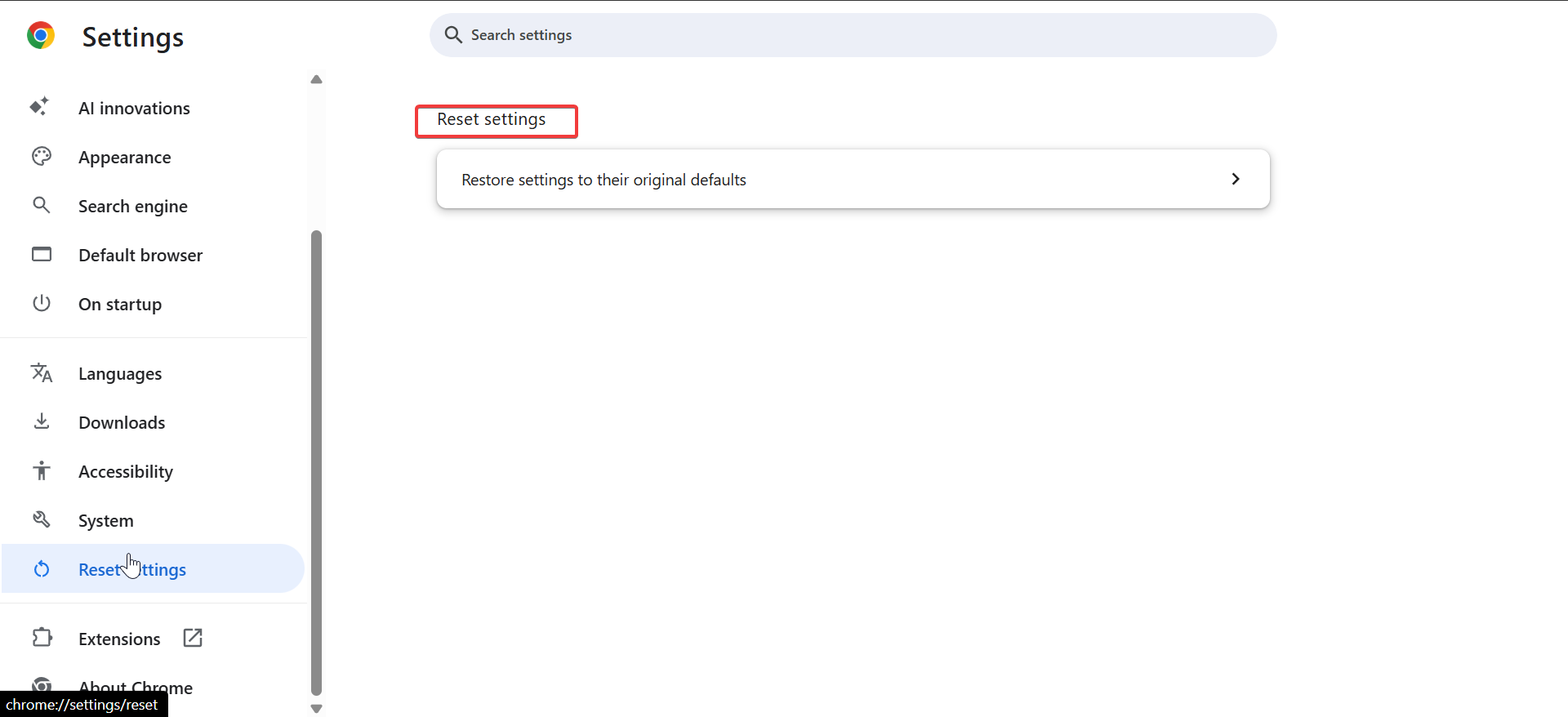
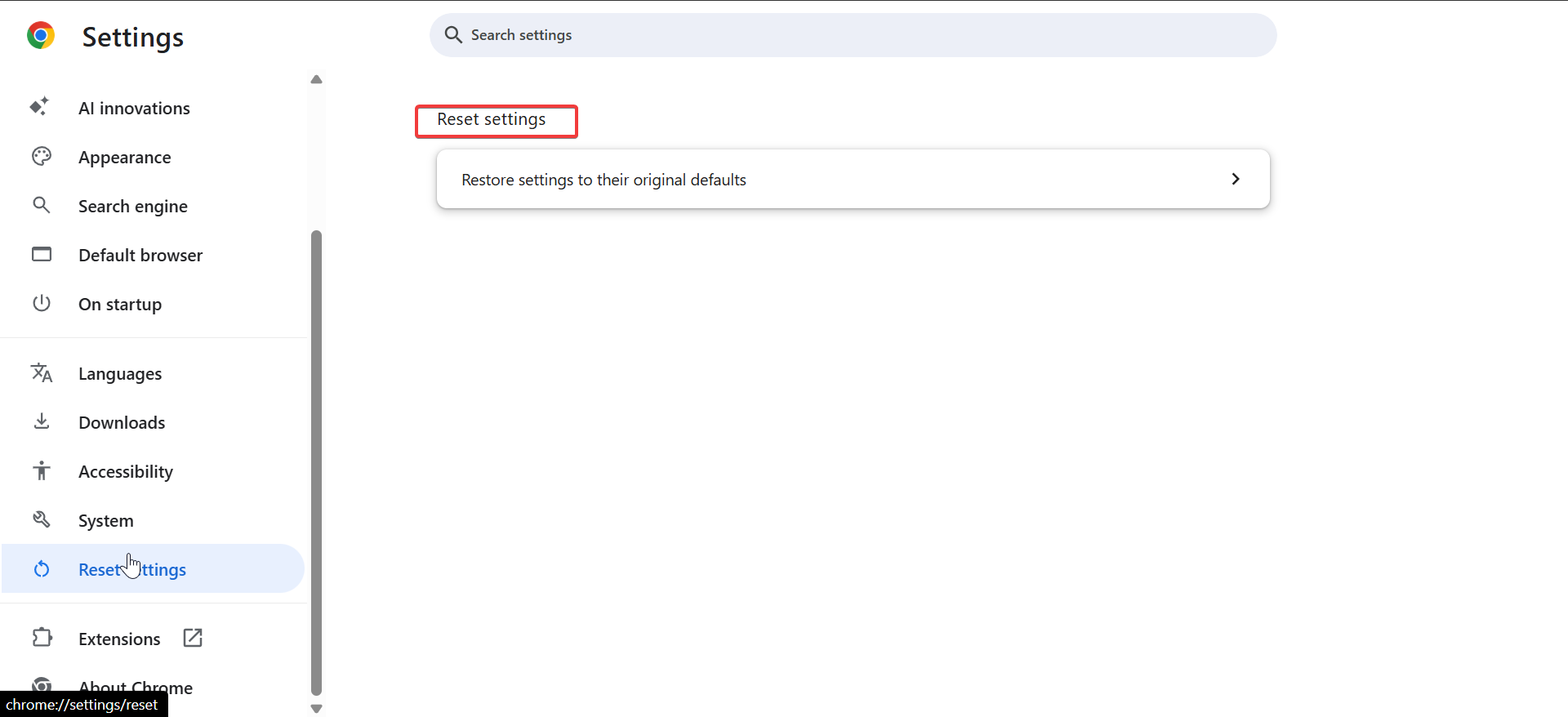
這將禁用擴展、清除臨時數據並重置主頁和搜索頁面。您的書籤、歷史記錄和保存的密碼保持不變。
7. Chrome 設置打不開時的問題排查
如果“設置”選項卡無法加載或選項顯示為灰色,則問題可能出在您的個人資料或系統政策中。請嘗試以下快速修復:
關閉並重新打開 Chrome。 從菜單→擴展禁用所有擴展。 清除瀏覽器緩存和cookie。 重新啟動您的電腦或移動設備。 在工作設備上,請詢問您的管理員 Chrome 是否受到託管。
如果問題仍然存在,請重新安裝 Chrome 或創建新的用戶配置文件以開始清理。
有效管理 Chrome 設置的提示
將 chrome://settings 添加為書籤以便即時訪問。 使用“設置”頁面頂部的搜索欄可以快速找到任何選項。 打開同步以保存您在所有設備上的偏好設置。 定期檢查隱私和安全以清除瀏覽數據並審查權限。 經常更新 Chrome 以獲取最新的安全補丁。
常見問題解答
如何在 Chrome 中快速查找特定設置? 使用“設置”頁面頂部的搜索框。輸入隱私、密碼或自動填充會立即過濾結果。
我可以備份我的 Chrome 設置嗎? 可以。使用您的 Google 帳戶登錄並啟用同步以自動備份書籤、密碼和偏好設置。
為什麼 Chrome 無法打開“設置”頁面? 損壞的用戶個人資料或受管理的限制可能會阻止它。重新啟動 Chrome、禁用擴展程序或創建新的配置文件以重新獲得訪問權限。
摘要
從 Chrome 菜單中打開“設置”或輸入 chrome://settings。 查看關鍵類別:您和 Google、隱私、網站權限。 展開高級以調整性能和下載。 如果出現問題,請重置 Chrome。 使用同步和搜索欄有效管理設置。
結論
檢查 Google Chrome 中的瀏覽器設置是確保瀏覽體驗安全高效的最簡單方法之一。通過定期檢查權限、隱私選項和高級首選項,您可以防止大多數性能問題並保護您的數據。無論您使用的是 Windows、macOS 還是移動設備,Chrome 都可以讓您完全控制其行為方式-只要您知道在哪裡查看即可。